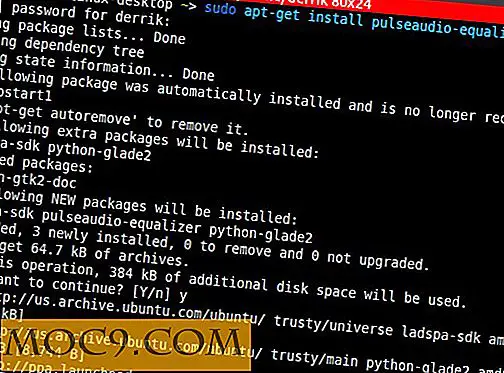Hur man förstår Mac Dock för bättre effektivitet
Förra månaden började jag använda Linux för första gången, och en av mina favoritfunktioner i många av de distroer som jag provade är den intellihide-funktionen. Detta är en funktion som kan tillämpas på panelen och olika dockningsansökningar (dvs. Docky, Cairo).
Tyvärr är det här en funktion som för närvarande saknas i Mac OS X, även om det finns samma autohide-funktion. För Mac-användare som inte är bekanta med Intellihide, här är en kort förklaring av båda.
Autohide vs Intellihide
Jag är säker på att du är bekant med autohide-funktionen för Mac Dock. Detta döljer helt enkelt din docka ur vägen tills du flyttar musen till dockningsplatsen. Så om du har din docka längst ner på skärmen, när du flyttar musen ner till botten kommer dockan att dyka upp och försvinna så fort du flyttar musen igen. Detta skiljer sig något från den intellihide-funktion som finns i Linux.
Med intellihide är panelen eller dockan bara dold om den överlappar något fönster i den aktiva fönstergruppen (nuvarande fokuserade fönster). Det betyder att så länge ett fönster inte överlappar dockan kommer det att vara i sikte. Men när ett fönster täcker det (dvs du maximerar ett fönster), kommer det att försvinna. För att ta tillbaka dockan kan du fortfarande flytta musen till dockningsplatsen för att få tillbaka den, eller du kan helt enkelt flytta fönstret bort från dockningsområdet.
Som du kan se är intellihide rörlig bekväm och betyder mindre arbete för dig. Så nu, här är hur du kan få Macs dock till intellihide istället för autohide.
Lägg till Intellihide till Mac
Det finns en användbar liten Mac-applikation som heter DockIntellihide.app som låter dig lägga till intellihide-funktionen till dockan på några minuter. Du kan ladda ner den senaste versionen från Github. När du har laddats ner drar du DockIntellihide-filen till mappen Program.
Så snart du öppnar programmet börjar det att fungera omedelbart. Om du har ett fönster över hamnområdet kommer dockan att döljas. Om inte, kommer dockan att vara i sikte. På så sätt kan du enkelt testa det för att se hur det fungerar. Det finns inga preferenser eller något för denna applikation. det fungerar bara.
Eftersom det är svårt att visa en sådan funktion i en skärmdump, har jag gjort en snabb skärmdump under DockIntellihide.app i aktion.
Det är också viktigt att veta att du måste ha "aktivera åtkomst för hjälpmedel" avmarkerad i systeminställningar för att denna app ska fungera. Om du inte har aktiverat det blir du ombedd att göra det när du öppnar DockIntellihide.app. För att göra detta, öppna Systeminställningar, klicka på Tillgänglighet (under System-sektionen) och markera kryssrutan bredvid "Aktivera åtkomst för hjälpmedel".

Om du gillar funktionen kan du också lägga till den i dina Inloggningsobjekt (Systeminställningar -> Användare & Grupper -> Inloggningsobjekt). Klicka bara på plusknappen för att lägga till DockIntellihide.app.

Slutgiltiga tankar
Denna app är långt ifrån perfekt och lite på buggy-sidan. Jag märker till exempel att när jag använder min fönsterhanterare (Cinch) för att maximera ett fönster, döljer dock dock inte alls. Även manuell omformning av ett fönster verkar inte gömma det. Men när jag flyttar ett litet fönster till hamnområdet skjuter det (men inte omedelbart), och då kan jag snabbt maximera fönstret. När jag ändrar storleken på fönstret dyker dockan upp igen.
Oavsett det får jobbet gjort och hjälper till att hålla dockan ur vägen, vilket ger mer utrymme för maximerade fönster.